美国便宜vps vultr购买教程
Vultr是一家提供日本、美国、欧洲等多个国家和地区机房的VPS主机商,硬盘都是采用SSD,VPS主机都是KVM架构,VPS配置最少的内存768MB、硬盘为15GB的VPS只要5美元/月,vultr是根据时长来扣费的,使用多长时间就算多长时间,扣对应的款。
1.打开Vultr官网: https://www.vultr.com/ , 如图所示 :

2. 输入自己的电子邮箱以及及密码,点击注册即可创建一个新Vultr账户
注意:这个是一个新注册用户的优惠活动,所以需要新的账户。
最新的最新vultr vps优惠码 :
https://xianhuo.org/vultr-youhuima-2016.html


vultr 是禁止用户重复注册账号的,即如果你的支付信息有2个账号在使用,那么你的账户会被后台关闭的。简单的说就是一个账户的支付信息比如paypal 账号是对应唯一的一个的,如果你再次使用这个paypal支付另外一个新注册的账号的话,那么账户就会被关闭。所以,重复的注册账号是不可取的,试用到期效果好续费即可。
特别提醒:
有部分朋友出现购买vultr的VPS在使用几天甚至付款验证后账户就被关闭,主要原因vultr 是禁止用户重复注册账号的,即如果你使用的paypal或者信用卡已经绑定了Vultr其他账号,那么你新注册的账户会被后台关闭的。简单的说就是一个账户的支付信息比如paypal 账号是对应唯一的一个的,如果你再次使用这个paypal支付另外一个新注册的账号的话,那么账户就会被关闭。所以,重复的注册账号是不可取的,试用到期效果好续费即可。
一 选择信用卡支付
填写信用卡信息,这个预扣款$2.5美元,后面会返还。另外使用优惠码 :NGINX20 可以获得vultr赠送的20美元一年使用权。
这里一个很好的建议是你充值$10美元,防止你被误判恶意使用,如果你使用优惠码NGINX20 ,会被人工审核。这样你就可以免费使用VPS期限7个月了。
二 Paypal支付Vultr (仅限paypal 支付查看,信用卡支付的请忽略)
如果说你没有信用卡,但是你有Paypal 账号,那么你需要先点击上面的Expires 60Days From Today 后面的Remove按钮(谨慎操作,Vultr只给一次机会,选择信用卡的同学切勿选择,本操作仅限paypal支付同学使用 ),输入优惠码 NGINX20 获得20美元一年的使用权。
如果还没有paypal账号的可以去注册一个:
https://xianhuo.org/paypal-zhucejiaocheng.html

三 服务器创建
账单信息确认完成,我们就可以点击右侧的 Deploy New Server 建立VPS了。
Deploy New Server 建立VPS了。
硬盘默认
服务器选择日本 东京
操作系统默认
服务器配置:默认即可。
其他信息默认即可。
点击 place order ,生成一个新VPS。



进入 Servers ,稍等片刻服务器信息就生成了。

点击 Cloud Instance 进行管理。

Vultr 的这个控制面板还是比较清新的,VPS的所有功能都在一个页面集中,服务器停止,重新启动,重装系统,删除服务器等指示清晰,非常容易管理。

按照上面的配置信息我们登录putty,注意vultr 端口号是22. 初次登录密码就是Initial Password 里面的信息,登录后就是我们常规的操作了。
简单简介下putty的使用
首先按照vultr 给我们的信息填写,IP选择控制面板的IP,端口22,选择SSH模式

点击open,会有一个窗口,选择是。

login as填写 root.密码填写vultr提供的密码。

putty的密码输入进去是不显示的,所以这里的正确操作步骤是:先复制vultr给的密码,注意复制的密码前后不能有空格(如上图正确密码cteyjukrieh!5),然后先鼠标左键点击下putty软件,再在绿色光标那里鼠标右键一下,然后回车键(Enter建)。这里最关键,好多朋友密码总是输入不对,要么是密码复制错误多了空格,要么就是因为没有看到密码显示就多鼠标右键,多复制了几次密码。正确复制密码回车后的界面是这个样子。





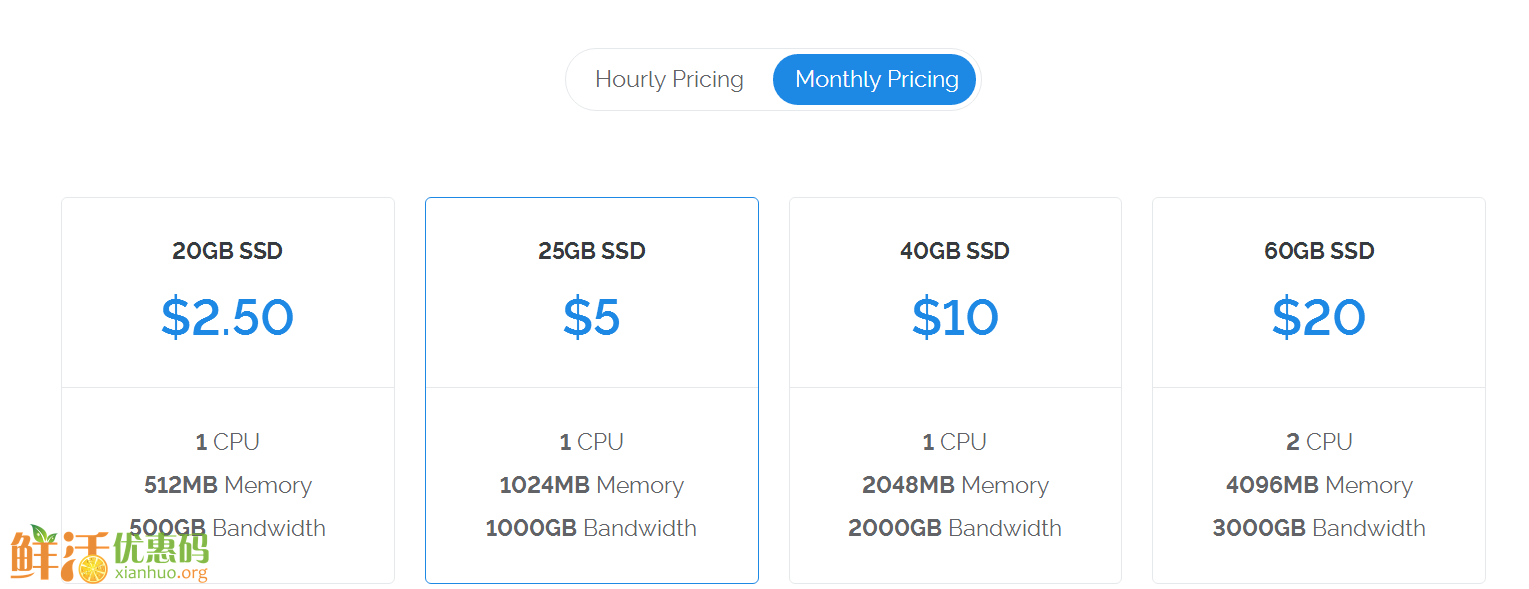
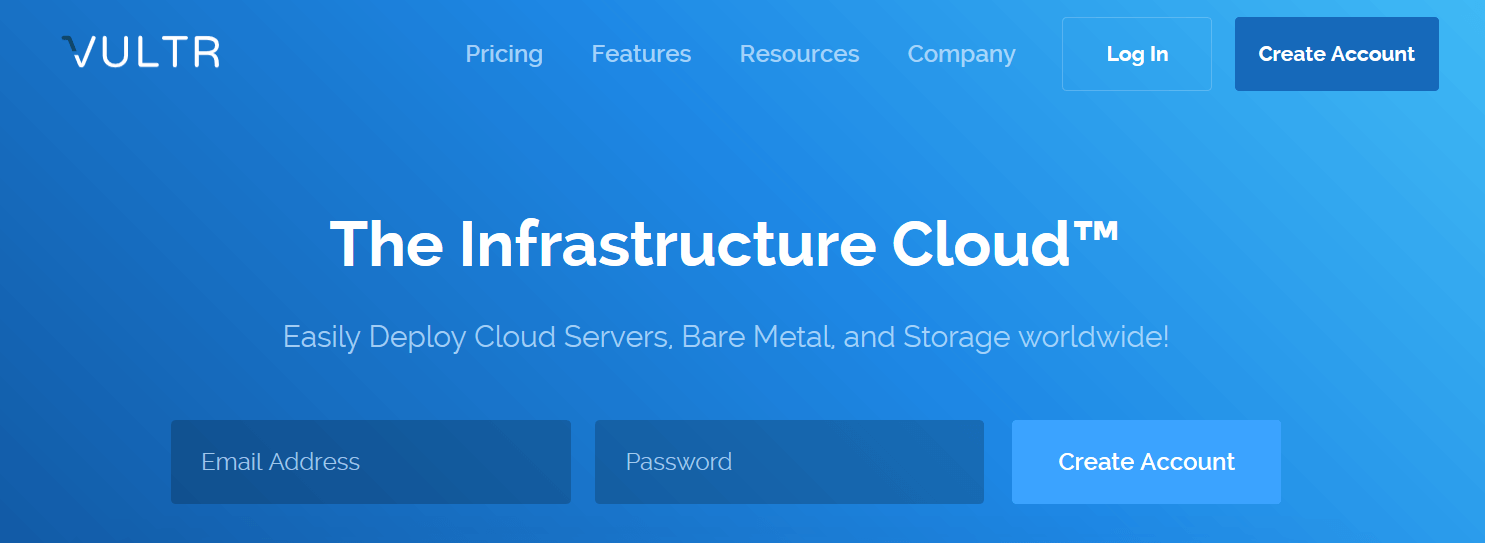

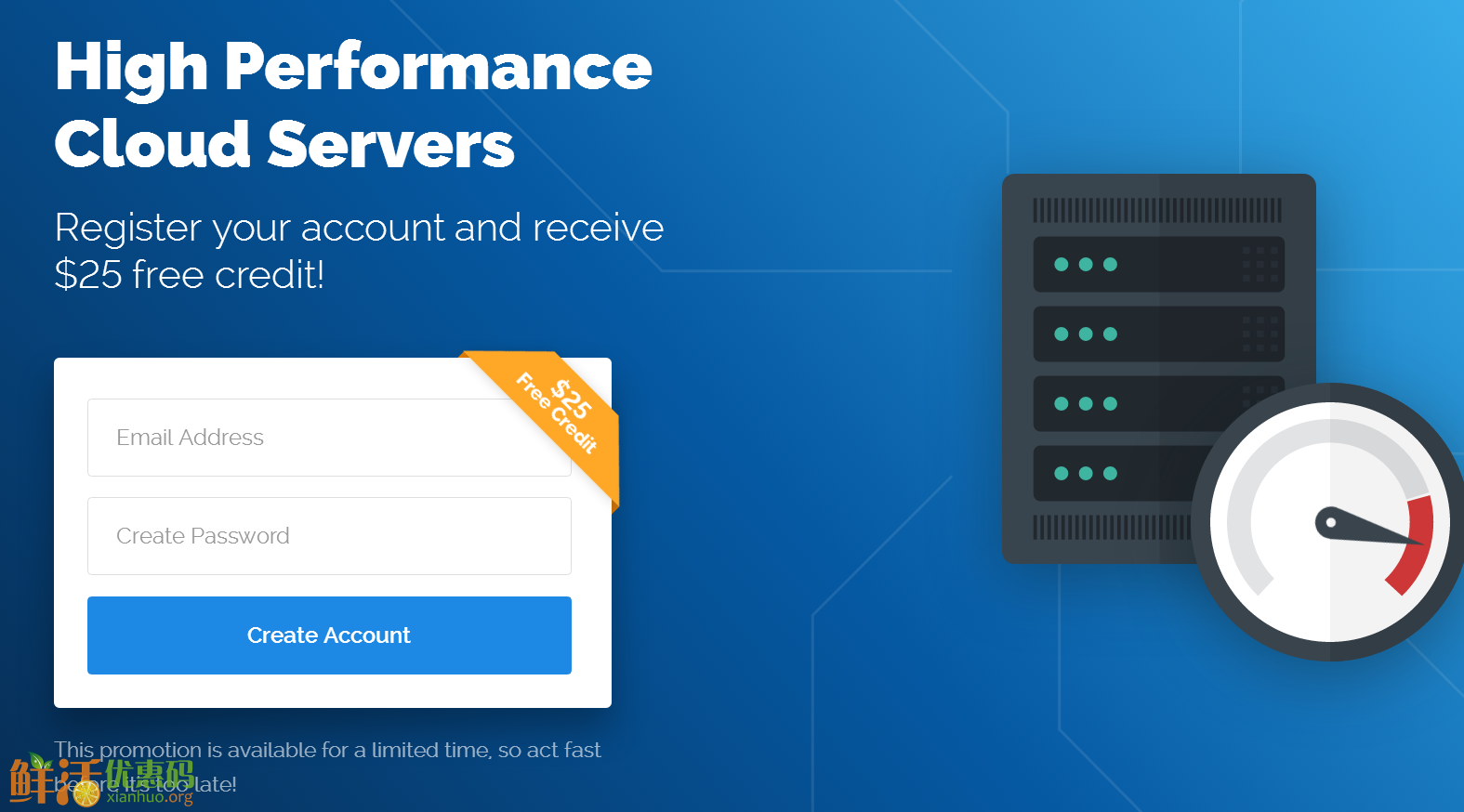



评论